Cum să personalizați și să securizați pagina de conectare WordPress (Cea ușoară)
Publicat: 2023-01-27Doriți să personalizați și să securizați o pagină de conectare pentru site-ul dvs. WordPress?
Pagina implicită de autentificare WordPress nu este foarte primitoare, nu-i așa? Este mai mult ca o interfață plictisitoare, fără indicii despre marca ta. Dacă doriți să personalizați pagina de autentificare, aveți un început excelent, deoarece adaugă o notă de unicitate care distinge site-ul dvs. de restul.
O poți face, în cel mai scurt timp, cu LoginPress.
LoginPress este unul dintre cele mai bune pluginuri de conectare WordPress care vă permit să vă personalizați pagina de autentificare direct din tabloul de bord de administrare WordPress. Nu se limitează doar la rebranding-ul paginii de autentificare, LoginPress premium face mult mai mult pentru creșterea securității site-ului dvs.
Acest ghid vă va arăta diferite moduri de a crea o pagină de conectare WordPress personalizată și sigură cu LoginPress, fără a scrie coduri sau a angaja dezvoltatori.
Să începem!
De ce să creați o pagină de autentificare WordPress personalizată?
Când instalați pentru prima dată WordPress, acesta vine cu o pagină de conectare implicită. Cu toate acestea, din punct de vedere al funcționalității și al esteticii, pagina de conectare implicită diferă de cea preferată a unui fan.
Iată cum arată pagina de conectare implicită WordPress:
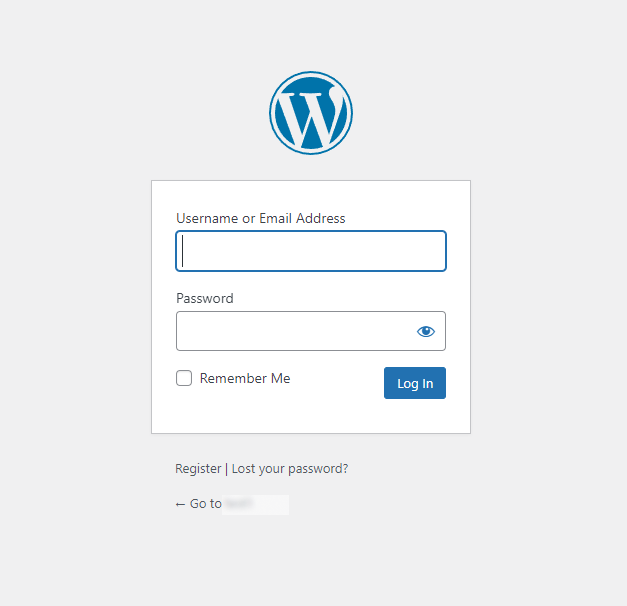
Problema cu pagina implicită de autentificare WordPress este că este aceeași pentru toate site-urile web. Ar putea fi bine dacă ești singura persoană care se conectează la site. Cu toate acestea, dacă este un site web în care se conectează și alte persoane, vă recomandăm să personalizați pagina de conectare implicită pentru a reflecta personalitatea mărcii.
O pagină personalizată de autentificare WordPress este cea mai bună pentru a spune identitatea mărcii dvs. Vă ajută să vă mențineți site-ul WordPress în fruntea minții utilizatorilor.
Vezi exemplul de mai jos:
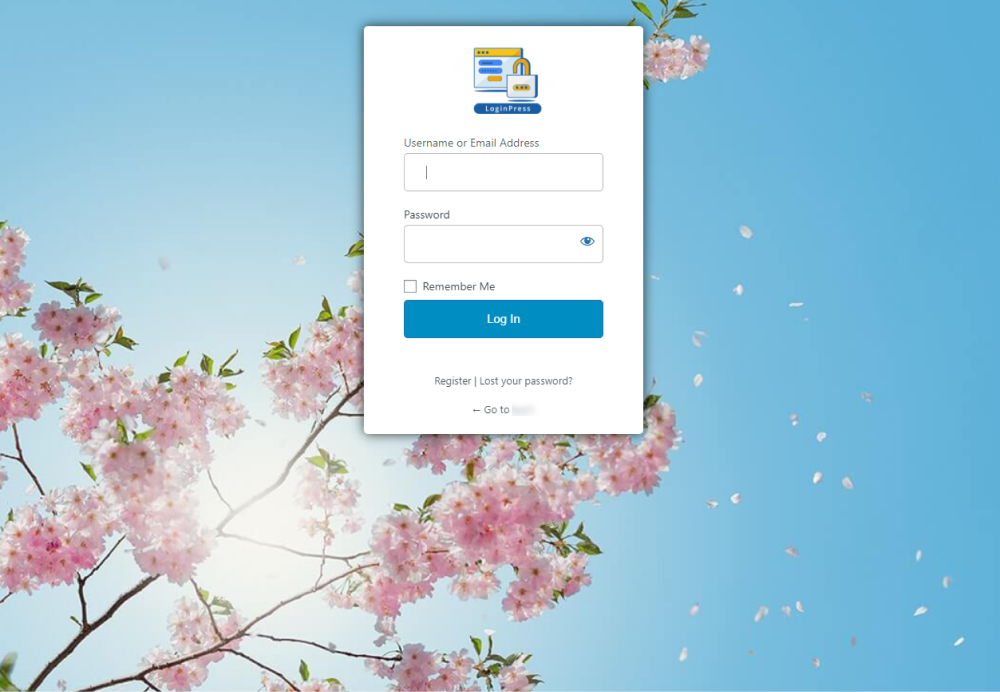
Creați o pagină de autentificare WordPress personalizată cu LoginPress
Să ne aprofundăm în modul în care ați creat pagini de conectare cu aspect minunat în câteva minute, fără a angaja un expert sau a scrie o singură linie de cod.
Pasul 1: Instalați pluginul LoginPress
În primul rând, instalați și activați pluginul LoginPress. Pentru mai multe detalii, consultați acest ghid pas cu pas despre cum să instalați un plugin în WordPress.
Notă: LoginPress gratuit este suficient pentru ca majoritatea dintre voi să schimbe aspectul plictisitor al paginii de conectare implicite. Dar dacă doriți să lucrați la formularul de conectare în ceea ce privește securitatea, veți avea nevoie de LoginPress Pro.
Pasul 2: Începeți cu LoginPress
După ce ați instalat și activat LoginPress, accesați bara laterală din stânga a tabloului de bord administrativ WordPress și navigați la LoginPress.
Aici se află funcționalitatea principală a LoginPress în opțiunile Setări, Personalizare și Add-Ons .
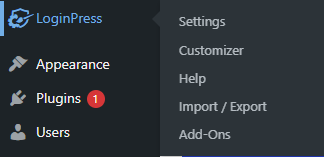
1. AutentificareApăsați secțiunea Setări
Mai întâi, să explorăm opțiunile LoginPress Settings. Aceste setări vă ajută să controlați comportamentul general al paginii de conectare.
LoginPress vă permite să activați Session Expire , Auto Remember Me , și Custom Password Field. Puteți modifica Ordinea de autentificare , adică atât numele de utilizator, cât și adresa de e-mail, numai numele de utilizator, numai adresa de e-mail.
În plus, LoginPress premium are Force Login și reCAPTCHA care vă ajută să vă consolidați pagina de autentificare.
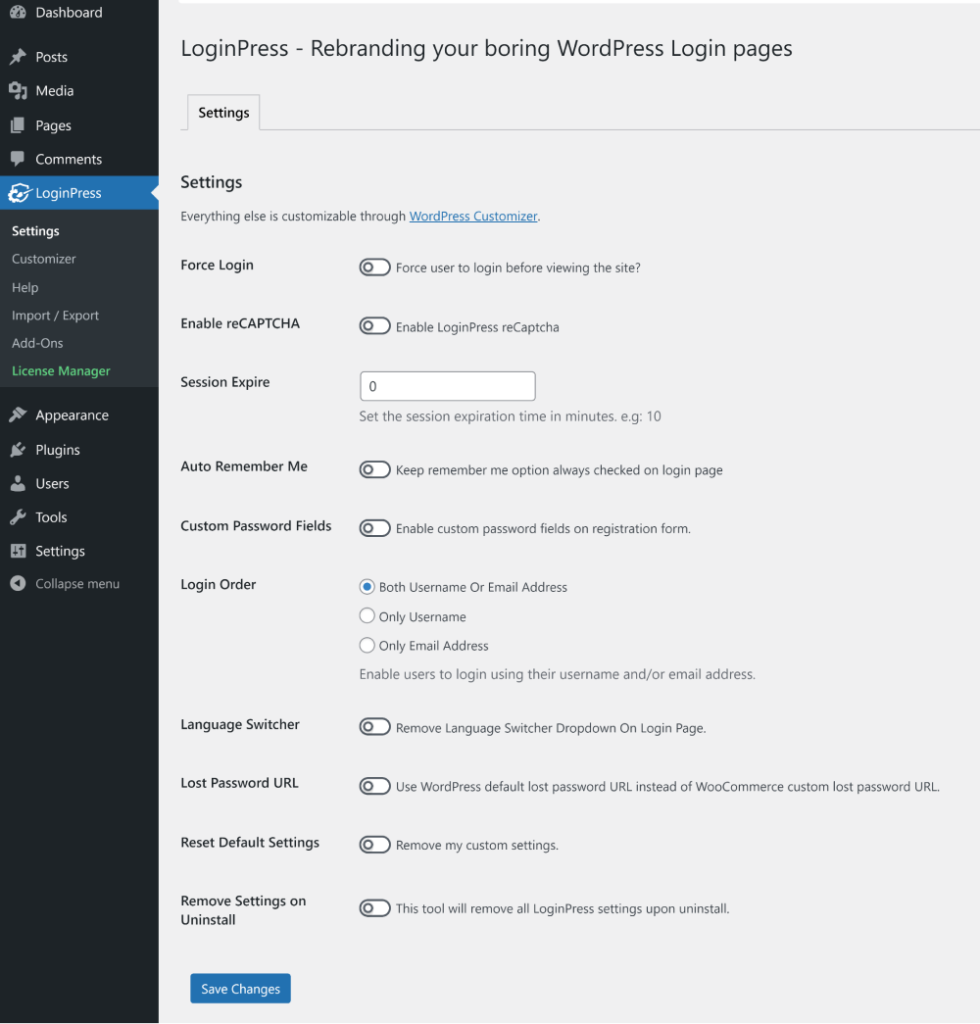
2. AutentificareApăsați secțiunea de personalizare
Secțiunea LoginPress Customizer vă ajută să ridicați pagina implicită de autentificare WordPress.
În acest scop, accesați LoginPress în tabloul de bord WordPress și faceți clic pe Personalizator . Veți fi direcționat la ecranul Personalizator, unde veți obține mai multe opțiuni esențiale pentru personalizarea paginii implicite de autentificare WordPress, inclusiv tema , fontul, sigla sau fundalul .
Puteți personaliza fiecare element din formularul de conectare , inclusiv butonul de conectare , mesajele de eroare și de bun venit , subsolul formularului și multe altele.
Acesta nu este! LoginPress oferă CSS/JS personalizat excelent care vă permite să suprascrieți stilurile temei și să adăugați funcționalitatea dorită fără a vă afecta tema sau fișierele plugin.
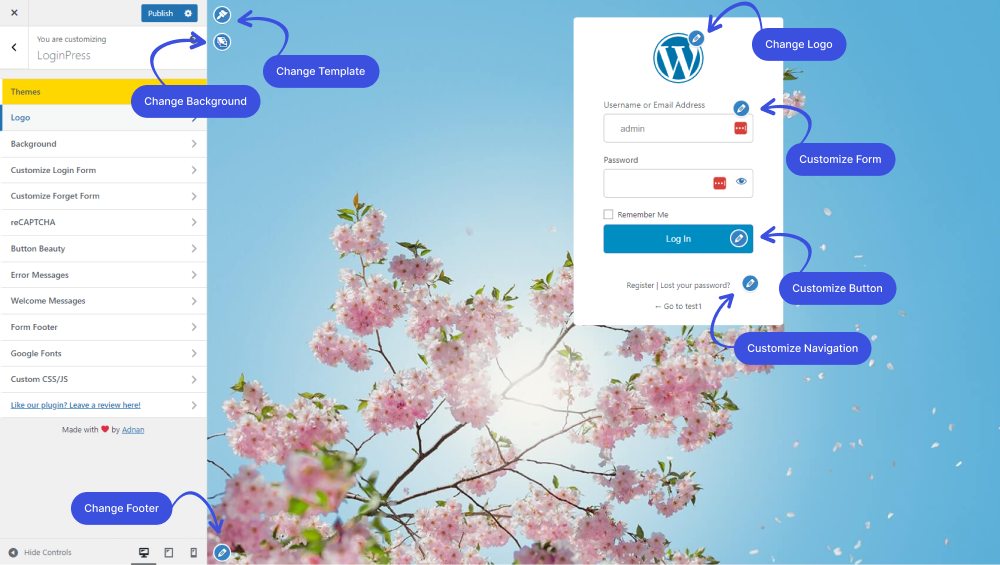
3. AutentificareApăsați secțiunea Suplimente
LoginPress oferă câteva suplimente gratuite și plătite care extind funcționalitatea pluginului.

Să vedem cum aceste suplimente vă ajută să personalizați pagina de conectare.
3.1. Autentificare Meniu Deconectare
Login Logout Menu este un supliment încorporat cu pluginul LoginPress. Dacă utilizați LoginPress (gratuit), nu trebuie să instalați separat pluginul Login Log Out Menu .
Acest supliment vă permite să adăugați opțiuni precum Conectare, Deconectare, Înregistrare, Profil și Utilizator ca elemente de meniu în meniul site-ului web.
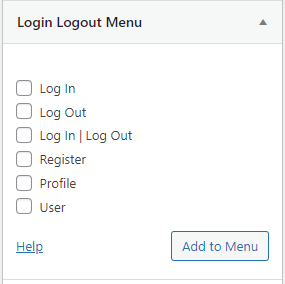
3.2. Conectare socială
Suplimentul Social Login vă ajută să integrați login-urile sociale în formularul de conectare. Astfel, utilizatorii se pot înregistra sau se pot conecta la site-ul dvs. WordPress, în cel mai scurt timp, prin conturile lor de rețele sociale existente.
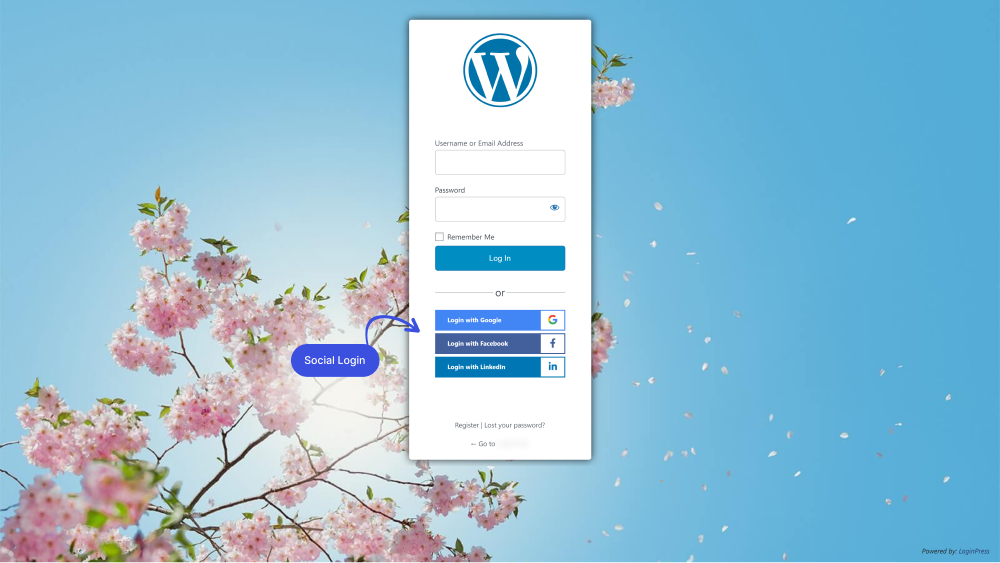
3.3. Logare automata
Conectare automată este un supliment premium care permite utilizatorilor selectați să se conecteze la site-ul dvs. cu un link unic personalizat în loc de detaliile lor de conectare.
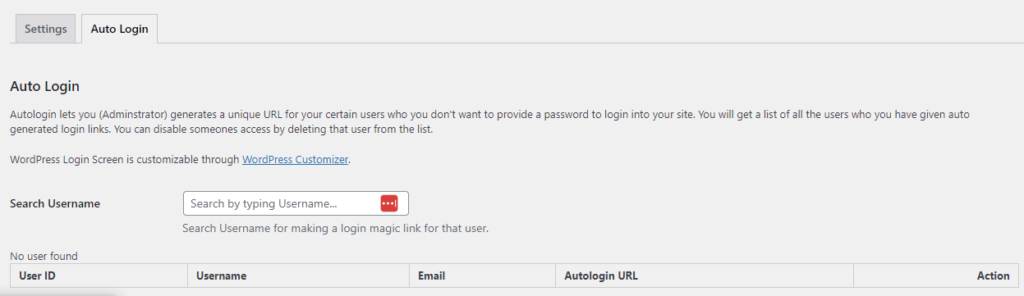
3.4. Widget de conectare
LoginPress premium are Suplimentul Login Widget . Utilizează Ajax pentru a ajuta utilizatorii să se conecteze prin bara laterală.
LoginPress a creat un stil pentru Widget de autentificare, dar puteți crește stilul în funcție de site-ul dvs. cu coduri personalizate .
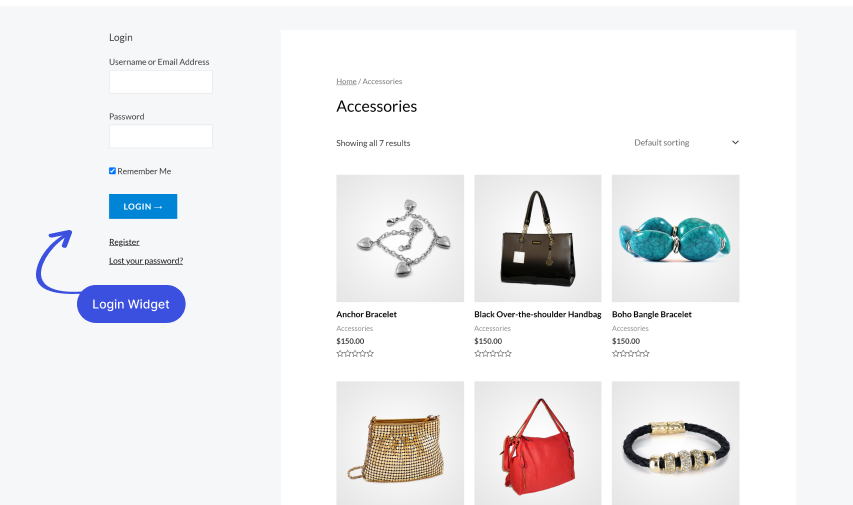
3.5. Limitați încercările de conectare
În mod implicit, nu există restricții privind încercările de conectare. Deci, hackerii încearcă continuu să spargă site-ul dvs. WordPress. Astfel de site-uri web nesecurizate sunt adesea victime ale acestor atacuri.
LoginPress Limitează încercările de conectare Add-on-ul completează bine golul. Limitează numărul de încercări pe care le au utilizatorii de a se conecta pe site-ul dvs., astfel încât hackerii nu pot folosi scripturi lungi în mod repetat pentru a pătrunde în site-ul dvs.
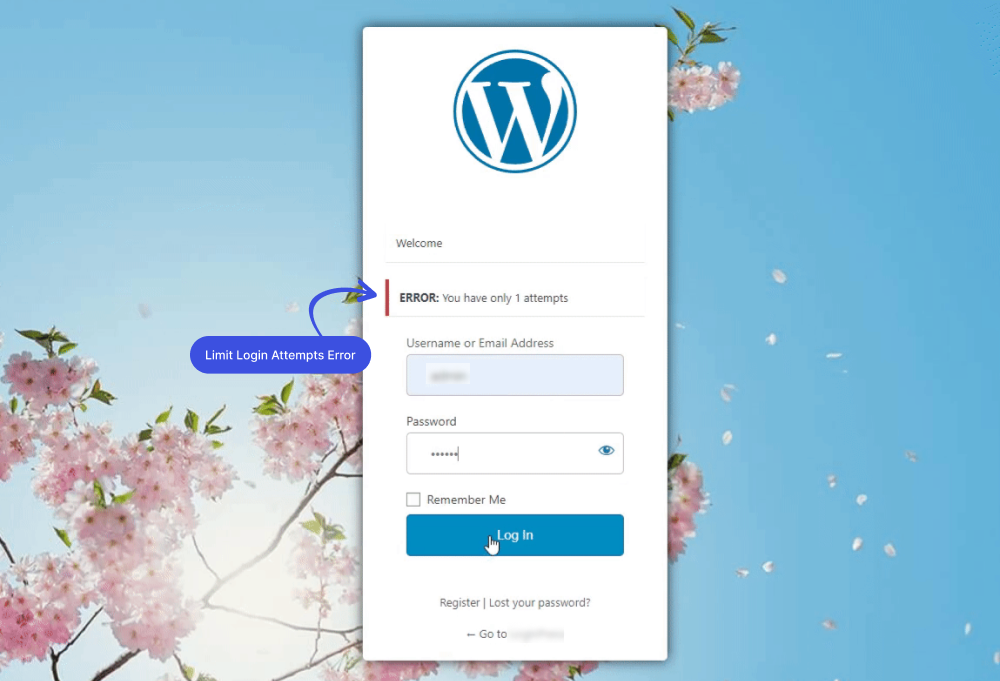
3.6. Ascunde autentificarea
LoginPress Hide Login vă ajută să schimbați structura implicită a paginii de conectare WordPress, adică www.website.com/wp-admin/ sau www.website.com/wp-login.php/.
Aceasta este cea mai bună măsură de securitate pentru a depăși hackerii și pentru a preveni atacurile cu forță brută.
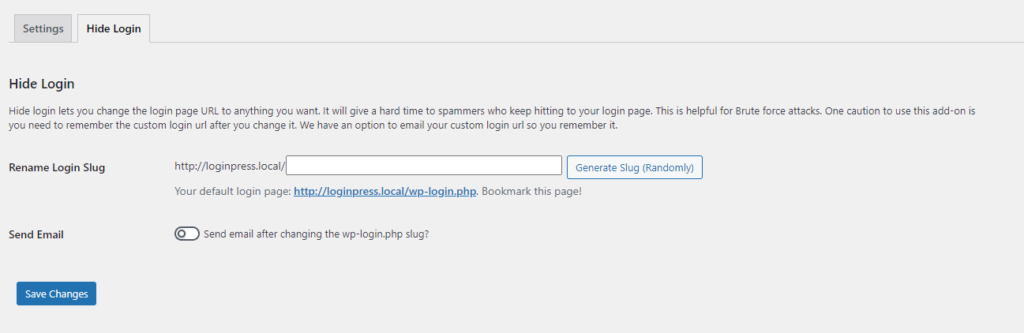
3.7. Redirecționări de conectare
Login Redirects este un program de completare premium care redirecționează utilizatorii către anumite adrese URL ale site-urilor web. Redirecționarea ar putea fi setată pentru Utilizatori Specifici sau Roluri specifice (ale utilizatorilor de pe site-ul dvs. WordPress).
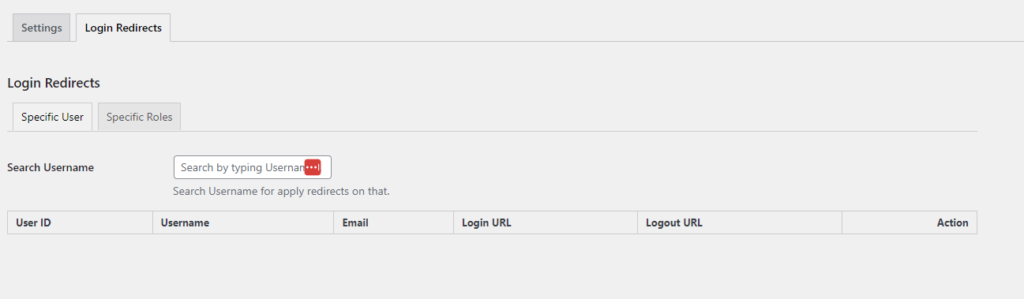
Pasul 3: Publicați modificările
După ce ați terminat, nu uitați să faceți clic pe butonul Publicați pentru a afișa toate modificările.
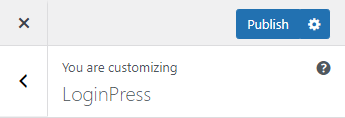
Concluzie
LoginPress este cel mai bun plugin de conectare WordPress pentru personalizarea paginii implicite de conectare WordPress. Cu acest plugin, obțineți opțiuni puternice pentru a face modificări la aspectul paginii de conectare și pentru a îmbunătăți elementele individuale, chiar dacă nu sunteți un expert.
Vă rugăm să întrebați dacă aveți întrebări despre personalizarea paginii de autentificare WordPress în secțiunea de comentarii de mai jos! De asemenea, vă recomandăm să citiți articolul nostru despre 7 sfaturi pentru a vă asigura site-ul WordPress.
- A fost aceasta utila ?
- Da nu
